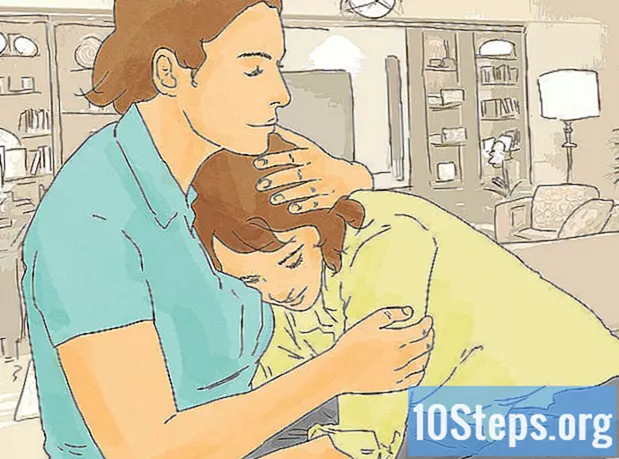Sisu
Androidi mobiilne opsüsteem kasvas kaua pärast seda, kui paljud mobiiltelefonide tootjad selle kasutusele võtsid, ja see lõi suurema kaubamärgi jälgijate baasi. Loomulikult on Android-seadmete populaarsuse kasvuga hoogustunud soov kvaliteetsete rakenduste järele. Android põhineb Java arenduskeelel ja iga programmeerija, kes on selle keelega uus, võib hakata rakendusi arendama. Selle juhendi eesmärk on üksikasjalikult tuvastada Androidi rakenduste loomiseks vajaliku arenduskeskkonna seadistamiseks vajalikud sammud. See juhend aitab installida Androidi tarkvaraarenduse komplekti (SDK) ja OS-i jäljendamiseks vajaliku algse konfiguratsiooni. Selle artikli sihtrühm on arendajad, kellel on põhiteadmised IDE-st. Väikese pühendumise ja raske tööga saate hakata Androidi rakendusi looma.
Sammud
1. ja 2. meetod: alustamine

Laadige alla IDE.- Selle artikli jaoks kasutame Eclipse'i. Programmi uusima versiooni saate alla laadida aadressilt http://www.eclipse.org/downloads/packages/release/indigo/r. Valige versioon, mis sobib teie opsüsteemiga.
- Installige Eclipse.
- Veenduge, et teate installimis- ja tööruumi kataloogi.
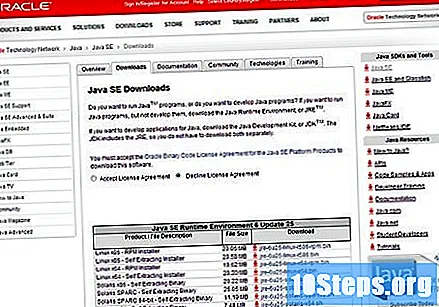
Laadige alla ja installige Java Runtime Environment (JRE).- Selle leiate siit: http://www.oracle.com/technetwork/java/javase/downloads/jre-6u25-download-346243.html.
Laadige alla ja installige Java arenduskomplekt.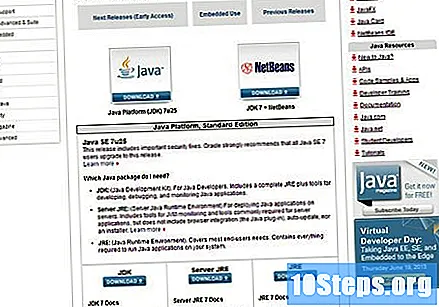
2. ja 2. meetod: Android SDK
- Installige Androidi SDK
- Algne SDK-pakett sisaldab Androidi SDK-d ja AVD-haldurit. See on tööriist, mida kasutame oma arengukeskkonna jaoks mõne komponendi allalaadimiseks.
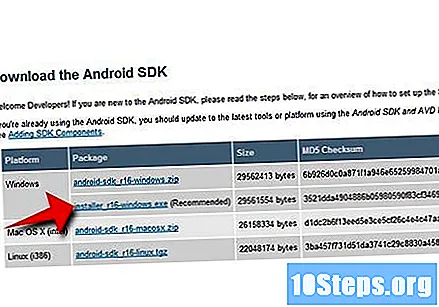
- Stardipakett, mille me alla laadisime, sisaldab SDK tööriistade pehmemat versiooni. Rakenduste arendamiseks peame oma arvutis telefoni / tahvelarvuti jäljendamiseks alla laadima vähemalt ühe Androidi platvormi.
- Leidke ja käivitage SDK juurkataloogis SDK Manager.exe. Märkus: loa tagasilükkamise vältimiseks paremklõpsake ja tegutsege administraatorina.

- Valige Androidi platvormi versioon, mida soovite arendada, ja klõpsake nuppu Installi paketid. Kinnitage otsus ilmuvas aknas.

- Algne SDK-pakett sisaldab Androidi SDK-d ja AVD-haldurit. See on tööriist, mida kasutame oma arengukeskkonna jaoks mõne komponendi allalaadimiseks.
- Laadige alla ja installige pistikprogramm Eclipse Androidi arendamise tööriistad (ADT).
- Google pakub kohandatud Eclipse'i pistikprogrammi nimega ADT, mis aitab arendajatel rakendusi kiiremini ja tõhusamalt luua.
- Avage Eclipse ja valige Abi (Installi uus tarkvara).

- Klõpsake nuppu Lisa
- Tippige hüpikakent kasti ADT plugin ja sisestage teine URL: https://dlssl.google.com/android/eclipse/
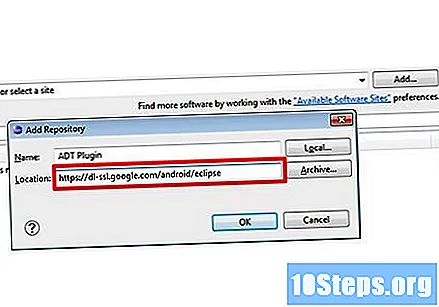
- Klõpsake nuppu OK. Kui teil on pistikprogrammi allalaadimisega probleeme, kasutage "https" asemel "http".
- Valige suvand „Arendaja tööriistad” ja klõpsake nuppu Edasi. Kui tööriistad on alla laaditud, klõpsake uuesti.

- Lugege installitingimused läbi ja nõustuge nendega ning taaskäivitage Eclipse.
- Märkus: võite saada turvasõnumi, millega teavitatakse teid allkirjastamata sisust. Kui jah, klõpsake nuppu OK.
- Seadistage ADT pistikprogramm.
- Valige rakenduses Eclipse aken -> Eelistused.
- Valige vasakpoolsel paneelil Android. Valige, kas saata kasutusstatistika ja jätkata.
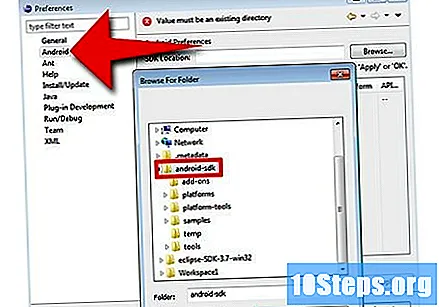
- Sirvige väljal SDK asukoht ja valige kataloog, kuhu Android SDK salvestati.
- Klõpsake nuppu Rakenda -> OK.Nüüd olete ADT edukalt konfigureerinud.
- Seadistage AVD
- Nüüd seadke AVD, et saaksite oma arvutit jäljendada mobiiltelefoni / tahvelarvuti abil. See võimaldab katsetada arendatavaid rakendusi, ilma et oleks vaja Androidi seadet.
- Navigeerige rakenduses Eclipse aknasse -> AVD Manager. Virtuaalse seadme üksikasjade täitmiseks klõpsake New ....

- Valige nimi, mis vastab akna allosas täpsustatud nimetamisreeglitele.
- Väljal Target täpsustatakse Androidi versioon, mida soovite virtuaalseadmes käitada. Pange tähele, et loend sisaldab ainult neid versioone, mille laadisite alla SDK installimisel. Kui AVD käitab mõnda teist OS-i versiooni, laadige SDK-haldurist alla sobivad versioonid.
- Ülejäänud suvandid on seotud konkreetsete funktsioonidega, mida soovite AVD-s kohandada. Need funktsioonid tähistavad füüsilistes Android-seadmetes olevaid riistvarafunktsioone. Näiteks saate kohandada jäljendatud seadme ekraani eraldusvõimet ja GPS-i saadavust. Aku taset on võimalik kohandada ka stsenaariumide testimiseks, millega kasutaja võib kokku puutuda.
- Kui olete AVD konfiguratsiooniga rahul, klõpsake nuppu Loo AVD.
- Palju õnne, olete nüüd oma Androidi arenduskeskkonna seadistanud ja võite alustada oma esimese rakenduse programmeerimist. Lihtsate rakenduste loomiseks õpetatakse palju õpetusi; Allpool on mõned lingid.
- Projekti konfigureerimine ja “Tere maailm”: http://developer.android.com/resources/tutorials/hello-world.html
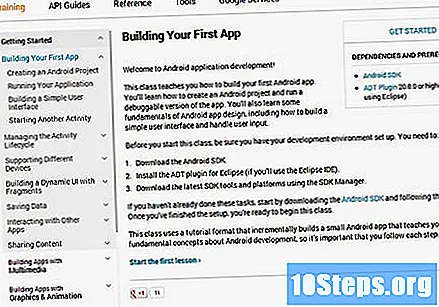
- Sissejuhatus Androidi rakenduste arendamisse: http://developer.android.com/guide/developing/index.html
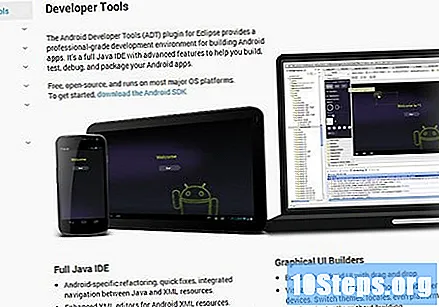
- Rakenduste testimine füüsiliste seadmete abil: http://developer.android.com/guide/developing/device.html
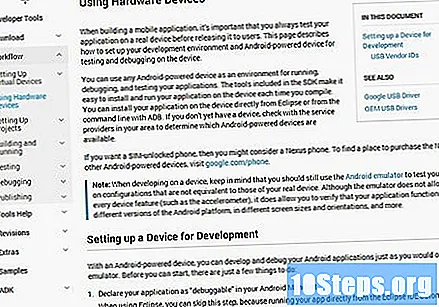
- Projekti konfigureerimine ja “Tere maailm”: http://developer.android.com/resources/tutorials/hello-world.html
Näpunäited
- Kui SDK-komponentide installimine ebaõnnestub, käivitage SDK administraatorina.
- Selle artikli tarkvara installimisel installige kindlasti teie opsüsteemiga ühilduv versioon (32/64 bitti). See aitab tulevikus vigu vältida.
- SDK installimisel valige muretu installimise jaoks installer.exe.
Vajalikud materjalid
- PC / sülearvuti, milles töötab Windowsi versioon (selle juhendi jaoks).
- internetiühendus
- 500+ MB kõvakettaruumi (installide jaoks)
- Lisateave: http://developer.android.com/sdk/requirements.html